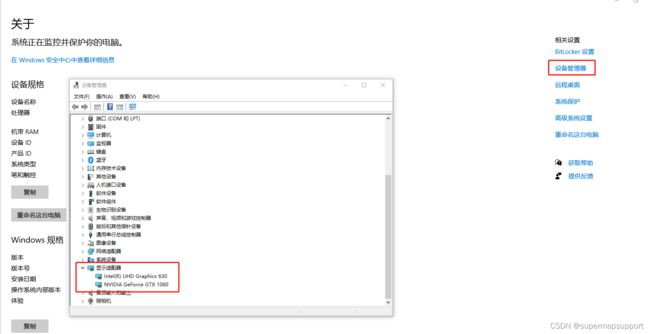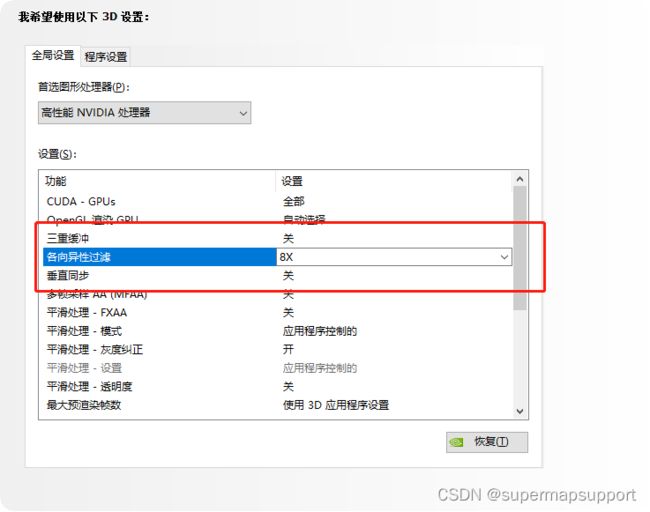SuperMap GIS 三维硬件设置优化
目录
-
- 一、简介
- 二、查看硬件显卡
- 三、显卡设置
-
- 1、NVIDA显卡设置
- 2、AMD显卡设置
一、简介
我们都知道为了体验更好的大型3D游戏,那么好的显卡是必不可少的。但是有了好的显卡当配置不对时,此时体验感也会大打折扣。同样的道理,在SuperMap中也需要一个好的显卡及其配置来增加三维体验效果。
不管是游戏还是SuperMap三维中,我们都比较推荐的是英伟达的GTX系列的游戏级别显卡,比如GTX1060、RTX2060、RTX3060以及比这更好的显卡。更多显卡的推荐可参考以下文章:SuperMap GIS硬件推荐一览表
二、查看硬件显卡
如何查看一台电脑的的显卡配置呢?我们可以从以下几个方面来查看。我们以Windows10操作系统为例
- 任务管理器
在Windows操作系统中,打开【任务管理器】找到【性能】选项卡,然后再该页面下找到【GPU】字样就可以查看系统的显卡情况。如下图所示,可以看到当前硬件中有两个显卡一个是【GPU0】集成显卡,【GPU1】英伟达显卡。选中可查看其更多详细信息
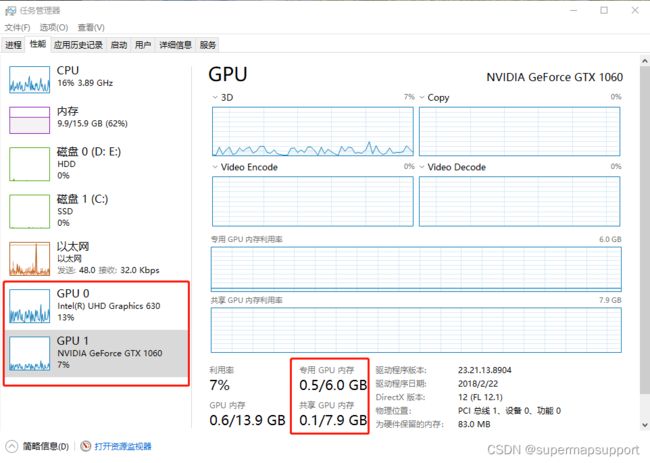
- 设备管理器
找到【我的电脑】然后右键点击【属性】,找到并点击【设备管理器】。再弹出的界面中找到【显示适配器】就可以看到当前设备的显卡情况。如下图所示:
- 借助第三方工具GPU-Z查看
下载GPU-Z软件,运行该软件就可以查看到当前显卡的更多详细信息如下图所示:

三、显卡设置
当确定了当前硬件的显卡后,那么我们就需要进一步来设置显卡配置。显卡我们通常分为两种显卡,NVIDA和AMD。我们就以这两款显卡为例来说明。
1、NVIDA显卡设置
主要思路流程就是在【NVIDA控制面板】和【图形设置】去将全局和程序都设置为【高性能】,那么以下详细讲解下配置流程
- NVIDA控制面板
在系统的【控制面板】或者在桌面右键找到中找到【NVIDA控制面板】


- 显卡设置
在打开的【NVIDA控制面板】中点击【管理3D设置】。然后选择【全局设置】并在首选图形处理器中选择【高性能NVIDA处理器】如下图所示:

在选择【高性能NVIDA处理器】后还可对下面的【设置】进行设置。可参考以下几个设置参数:
注:鼠标移动到对应的功能上方时,在下面会介绍该设置的意义
在【全局设置】完成后,还需要对应用到三维场景的程序进行设置,比如SuperMap iDesktop和浏览器(使用三维客户端产品)。

至此在【NVIDA控制面板】中的设置已经完成,但是如果是Windows10及其以上版本还需要多做一个设置:【图形设置】
- 图形设置
在Windows桌面右键点击【显示设置】,找到【图形设置】,浏览并选中要设置的应用程序的运行文件exe。在下面列表中选中程序,并在【选项】中选择【高性能】。
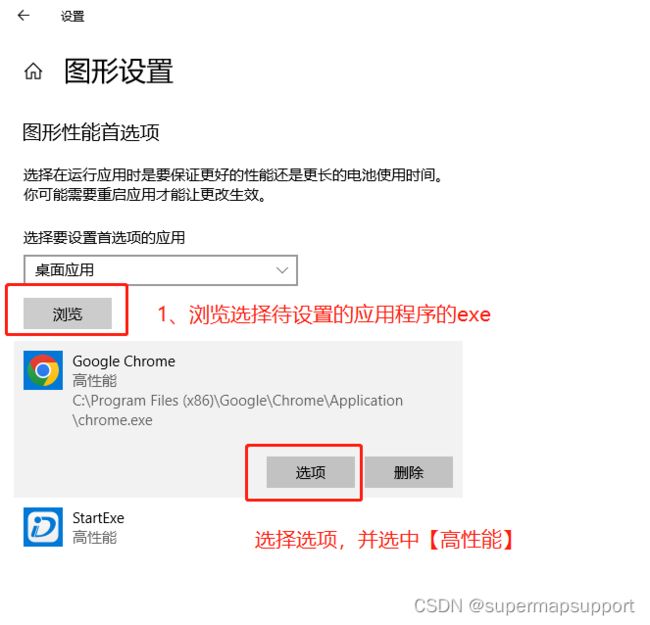
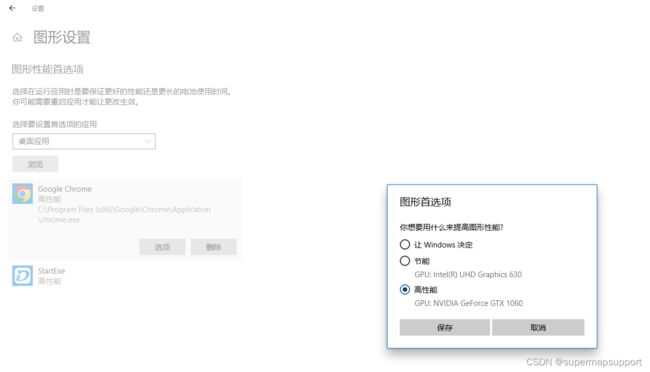
到这里NVIDA显卡的配置才算全部结束。
2、AMD显卡设置
主要流程找到【Radeon设置】去将全局和程序都设置为【高性能】,那么以下详细讲解下配置流程
- 显卡设置
在Windows 空白桌面中点击右键找到【Radeon设置】,依次点击【游戏】、【全局设置】、【更改纹理过滤质量为性能】、【更改等待垂直刷新为始终关闭】,以上流程按照顺序的截图如下所示:





- 程序设置
回到【Radeon设置】首页,依次点击【系统】、【选中安装好的程序】、【选择高性能】。以上流程按照顺序的截图如下所示:


到此三维硬件设置就完成了。